Jusqu’à présent, nous aimons Windows 10 car il a introduit de nombreuses nouvelles fonctionnalités , mais par rapport aux versions précédentes, il semble que certaines fonctionnalités manquent.
Certains utilisateurs se plaignent de ne pas pouvoir modifier la police par défaut de Windows 10. Nous allons donc vous montrer aujourd’hui comment résoudre ce problème.
L’option pour changer la police par défaut dans Windows 10 n’est plus disponible. En fait, cette option a également été supprimée depuis Windows 8, mais si vous manquez cette option et que vous souhaitez modifier votre police par défaut, voici comment procéder.
Comment changer la police par défaut de Windows 10
Solution 1 – Modifier la base de registre
Avant de commencer nous devons vous avertir: changer votre base de registre n’est pas toujours simple, et si vous ne faites pas attention, vous pouvez endommager votre système d’exploitation. Donc, avant de commencer, nous voulons simplement que vous connaissiez les risques de modification de la base de registre, et pour cela je vous invite à lire attentivement notre article logiciel pour sauvegarder et restaurer le registre de Windows
- Appuyez sur la touche Windows + R pour ouvrir la fenêtre d’exécution et tapez regedit. Appuyez sur Entrée pour démarrer l’Éditeur du Registre.
- Lorsque l’Éditeur du Registre s’ouvre, accédez à HKEY_CURRENT_USER\Control_Panel\Desktop\WindowsMetrics sur le côté gauche de l’Éditeur du Registre.
- Dans la partie droite de l’Éditeur du Registre, vous verrez la liste des clés telles que la légende et l’icône de police, etc.
- Sélectionnez la police à modifier, cliquez dessus avec le bouton droit et choisissez Modifier.
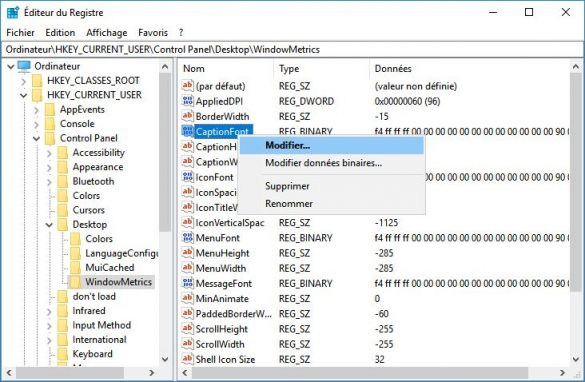
- Une nouvelle fenêtre s’ouvrira avec le nom de la clé de registre et le nom de la police sur le côté droit.
- Changez le nom de la police en nom de la police que vous souhaitez utiliser. Assurez-vous de regarder les espaces en entrant le nouveau nom de police.
Solution 2 – Utiliser Tweaker pour changer la police windows 10
Si vous ne voulez pas gâcher votre base de registre et que vous souhaitez une solution plus simple, vous pouvez utiliser Tweaker. Si cela vous intéresse, vous pouvez télécharger Winaero Tweaker .
Cette application possède toutes sortes de fonctionnalités telles que la désactivation des flèches de raccourci, la modification des options de démarrage ou la modification de la transparence. Parmi toutes ces fonctionnalités géniales, il y a probablement une option disponible pour changer la police par défaut.
Solution 3 – Télécharger plus de polices à partir de Microsoft Store
Si les deux solutions répertoriées ci-dessus n’ont pas fonctionné, essayez d’installer une application de police dédiée sur votre ordinateur Windows 10. Il existe de nombreux modèles de polices que vous pouvez télécharger depuis Microsoft Store. Nous sommes sûrs que vous en trouverez un qui vous plaira.
Alors, rendez-vous au magasin et parcourez l’offre .
word marchait trés bien ……merci window 10 , le changement de police ne se fait pas …….
svp SOYEZ SIMPLE
Dans le chemin « Control_Panel » il y a un espace au lieu du tiret bas… Sinon, j’espérais trouver comment les remettre par défaut !
Quand je tape dans Bloc-notes ou quand j’édite une clé du registre, je ne vois que des rectangles au lieu du texte écrit… et je ne sais pas ce qui a fait que les polices système soient modifiées…